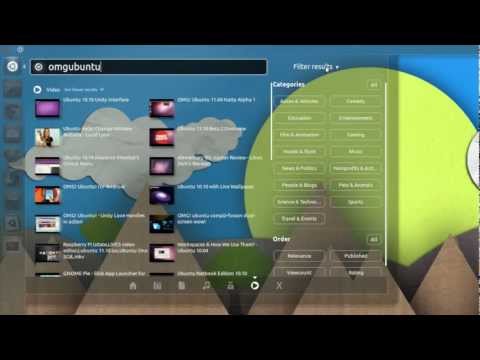Fitur tab baru ini bernama "Set," dan Anda tidak dapat sepenuhnya menonaktifkannya untuk setiap aplikasi di sistem Anda saat ini. Microsoft hanya mengizinkan Anda menonaktifkannya untuk aplikasi tertentu - tetapi Anda dapat menonaktifkannya untuk banyak aplikasi saat Anda berbohong.
Pembaruan Redstone 5 saat ini tersedia dalam bentuk Insider Preview. Ini akan dirilis beberapa waktu pada Musim Gugur 2018 dan akan diberi nama yang lain - mungkin “Pembaruan Oktober 2018” atau “Pembaruan November 2018”.
Untuk mengkonfigurasi tab, buka Pengaturan> Sistem> Multitasking.

Anda akan menemukan opsi lain untuk mengonfigurasi Set di sini, termasuk mengontrol apakah tab muncul di samping jendela saat Anda menekan Alt + Tab.

Daftar ini menunjukkan aplikasi universal seperti Mail, aplikasi Windows bawaan seperti File Explorer, dan aplikasi desktop apa pun yang Anda pasang sendiri.

Untuk menghapus aplikasi dari daftar ini dan memulihkan tab ke aplikasi itu, klik aplikasi dalam daftar, lalu klik tombol "Hapus".